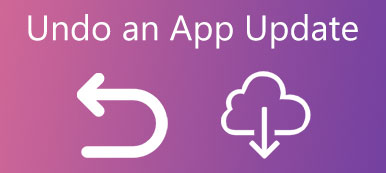Özet
AppData sizin için gizlidir. Ancak, bir kez AppData eksik veya silinmiş, Windows'unuzdaki bazı uygulamalar çalışmıyor. Bilgisayarda normal şekilde çalışmak için, AppData'yı geri yükleme Apeaksoft Data Recovery ile dosya veya klasörler çözümdür.
Bedava indirBedava indirAppData, Windows PC'nizdeki uygulamalara yönelik ayarları, dosyaları ve belirli verileri içeren bir klasördür. Varsayılan olarak gizlidir. Ancak, verileriniz yanlışlıkla bazı üçüncü taraf temizleme yazılımlarıyla manuel olarak veya otomatik olarak silindiğinde, programlarınız çalışmayacaktır.
Evet, bu yüzden buraya geliyorsun.
Yapmanız gerekenler silinmiş veya eksik AppData klasörünü veya dosyalarını bulun ve geri yükleyin şu anda.

Şimdi: Bu gönderideki AppData'yı geri almanın yolunu okuyun ve öğrenin.
- Bölüm 1. AppData Nerede?
- Bölüm 2. Eksik Uygulama Verileri Nasıl Gösterilir
- Bölüm 3. Silinmiş veya Kayıp AppData Nasıl Kurtarılır
- Bölüm 4. AppData Bulmayla İlgili SSS
Bölüm 1. AppData Nerede?
AppData'm nereye gitti?
AppData kullanıcılar tarafından görülemese de, yine de Windows bilgisayarlardan erişilebilir.
AppData klasörü C: \ Kullanıcılar \ Kullanıcı Adınız \ AppData.

Ardından AppData klasöründe 3 klasör görebilirsiniz, Yerel, LocalLow, ve dolaşım.
Yerel: Taşınamayan verileri tutar, örn. geçici dosyalar Excel, web tarayıcıları.
LocalLow: Güvenli moddaki web tarayıcısı verileri gibi taşınamayan verileri içerir.
dolaşım: Kullanıcı profiliniz ile taşınabilen verileri içerir, örneğin web tarayıcısı sık kullanılanları veya yer imleri.
AppData alt klasörünü açtıktan sonra, bazı alt klasörlerin boş olduğunu bulmuş olmalısınız. Dosyalar eksik mi?
Cevabı sonraki bölümde bulun.
Bölüm 2. Eksik Uygulama Verileri Nasıl Gösterilir
AppData'yı bulsanız bile, ancak ayrıntılı dosyalar görünmüyor. Silindi mi?
Tam olarak değil.
Bazen, AppData klasöründeki dosyalar gizlidir. Onlara göstermek için dosyaları göstermeniz yeterli.
Eksik AppData klasörünün nasıl gösterileceği aşağıda açıklanmıştır.
1. Tıklayın Başlama düğme, seçmek Arave sonra yazın Kumanda panosu Denetim Masası'nı açın.
2. seçmek Dosya Gezgini Seçenekleri.

3. Cihaza geç Görüntüle sekme, bulmak için aşağı kaydırın Gizli dosya ve klasörler altında Gelişmiş ayarlar.
4. kare onay kutusunu tıklayın. Gizli dosya, klasör ve sürücüleri göster'i.
5. Son olarak, tıklayın Tamam ve sonra AppData klasörleri ve dosyalar da dahil olmak üzere tüm gizli dosya ve klasörleriniz bilgisayarınızda gösterilecektir.

Artık AppData klasörünü ve dosyalarını açıp görebilirsiniz.
Hala AppData dosyalarını bulamıyor musunuz?
İşte 3. bölüm devreye giriyor.
Bölüm 3. Silinmiş veya Kayıp AppData Nasıl Kurtarılır
Tüm gizli dosyaları gösterseniz ve AppData klasörüne erişseniz bile, AppData alt klasöründe hala hiçbir şey bulamazsınız.
AppData klasörleriniz neden kayboldu?
AppData klasörünüzün veya dosyalarınızın eksik olmasının büyük bir nedeni, bunları yanlışlıkla manuel olarak silmenizdir veya Windows'daki bazı üçüncü taraf temizleme yazılımları AppData klasörünü silebilir.
Silinen AppData klasörünü kurtarmak mümkün mü?
Evet.
Silinen AppData dosyalarını geri yüklemek için özel bir teknik bilgi gerekmez. İşlem bir AppData kurtarma aracıyla başlar.
Apeaksoft Veri Kurtarma bir AppData kurtarma programıdır. Windows 11/10/8/7 bilgisayarlarından veri alır. Herhangi bir karmaşık ayar olmadan, silinen dosyaları 3 adımda taramak ve kurtarmak için kullanımı kolaydır. AppData'nız eksik veya sistem çökmesi, yanlışlıkla silme, bozulma vb. Nedenlerle silinmiş olsun, bu yazılım AppData klasörlerini zahmetsizce geri alabilir.

4,000,000 + Yüklemeler
AppData gibi sistem dosyalarını kurtarın, DLL, Temp dosyaları ve daha fazlası.
PC ve Mac'te fotoğrafları, videoları, e-postaları, belgeleri ve daha fazlasını kurtarın.
İhtiyaçlarınıza göre derin ve hızlı tarama modlarını destekleyin.
Tarama sonuçlarını daha sonra kullanmak için bir proje dosyası olarak kaydedin.
Silinen veya kaybolan AppData'yı kurtarma adımları, Apeaksoft Data Recovery ile inanılmaz derecede kullanışlıdır.
1. AdımAppData kurtarma yazılımını çalıştırın
Bilgisayarınızda Apeaksoft Veri Kurtarma'yı ücretsiz indirin. Bu programı yüklemek ve başlatmak için ekrandaki talimatları izleyin.
Verilerin üzerine yazılmasını önlemek için, bu yazılımı C sürücüsü yerine başka sürücülere yüklemelisiniz.
Bu yazılımın çalışabilen bir Mac sürümü vardır. Mac’te veri kurtarmaMac sürümünü indirirseniz.
2. AdımWindows bilgisayarı tara
Ana arayüzde yapmanız gereken şey, resimlerden, videolardan, seslerden, e-postalardan, belgelerden vb. Kurtarmak istediğiniz veri türlerini önündeki kare kutuyu işaretleyerek seçmektir.
Ardından, veri kaybettiğiniz sabit disk sürücüsünü seçin. Genel olarak, AppData klasörleri C sürücüsündedir.
Şimdi tıklayın taramak bilgisayarınızı taramaya başlamak için.

3. AdımSilinen veya eksik AppData'yı kurtarın
Şimdi, bu yazılım seçiminizi tarayacak. Üst kısımdan tarama ilerlemesini kontrol edebilirsiniz.
Tarama işlemi tamamlandığında, taranan tüm veriler şu şekilde kategorize edilecektir: Tip varsayılan olarak ve bunu şu şekilde değiştirebilirsiniz: Yol.
Açmak için klasöre tıklayın ve tüm dosyalar bu yazılımda gösterilecektir.
Geri yüklemek istediğiniz dosyaları işaretleyin ve Kurtarmak Bilgisayarınızdaki kayıp AppData'yı geri almak için.

Bundan sonra, sorunlu uygulamanın normal şekilde çalışması için kurtarılmış AppData'yı AppData klasörüne geri alabilirsiniz.
Bölüm 4. AppData Bulmayla İlgili SSS
Soru 1: AppData nasıl açılır?
AppData sizin için görünmese de, yine de açabilirsiniz.
1. Basın Win + R aynı zamanda açmak için koşmak.
2. tip % AppData% ve basın Keşfet.
Daha sonra doğrudan AppData Roaming alt klasörüne ulaşabilirsiniz.
Soru 2: AppData klasörü silinirse ne olur?
AppData, şüphesiz uygulamalarınızı birbirine bağlayan bazı önemli bilgileri depolar. Önemli dosyaları AppData'dan sildiyseniz, uygulama normal çalışmayabilir. Ancak, AppData büyük bir klasördür ve şunları yapabilirsiniz: bir sabit sürücüyü sil gereksiz dosyaları ondan silerek.
Soru 3: Silinen verileri geri alabilir misiniz?
Evet. Genellikle, bilgisayarınızdaki silme düğmesi, silme öğelerini Ayrılmamış alan ayrılan alan, ancak onları göremez veya arayamazsınız. Silinen öğeleri kurtarmak için Ayrılmamış alanında bir veri kurtarma aracına ihtiyacınız var.
Yüksek bir başarı oranını garanti etmek için, verilerin üzerine yazılmasını önlemek için bilgisayarda yeni işlemler yapmadığınızı unutmamalısınız.
Sonuç
Windows bilgisayarlarda eksik AppData, uygulamanın çökmesine neden olabilir. Bu sayfa, AppData'nın nerede olduğunu ve eksik AppData'nın Windows 11/10/8/7'de nasıl kurtarılacağını anlatır.
Şimdi ne söylemen gerektiğini duymak istiyorum:
AppData ile ilgili sorunlar mı buldunuz?
Yorumlarınızı aşağıya yazarak bana bildirin.